怎么移除win7系统任务栏中的桌面按钮?
时间:2018-09-21 15:14:27 作者:Joe 浏览量:18
大家在使用win7系统电脑的时候,有没有试过突然在电脑的任务栏中出现一个桌面按钮?自己也没有设置过这个功能,看着任务栏有一个桌面按钮感觉挺奇怪的,有没有办法可以将这个桌面按钮移除呢?极速小编知道有两种方法可以移除这个按钮。
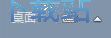
方法一:系统控制面板设置
首先我们打开系统开始菜单,点击开始菜单中的控制面板,打开系统控制面板;
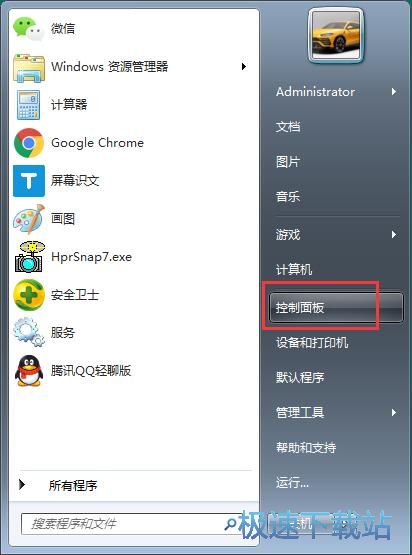
在系统控制面板中,找到并点击任务栏和开始菜单选项,打开系统任务栏和开始菜单设置窗口;
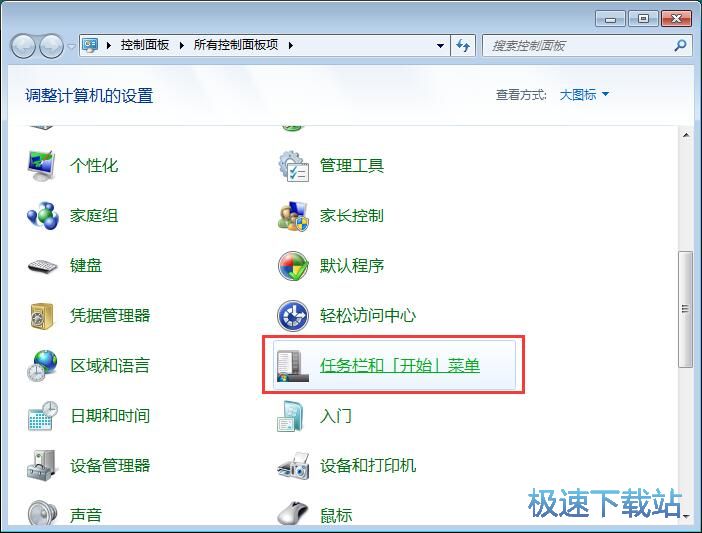
打开系统任务栏和开始菜单属性设置界面。我们可以在这里设置系统任务栏 、开始菜单和工具栏中的内容;
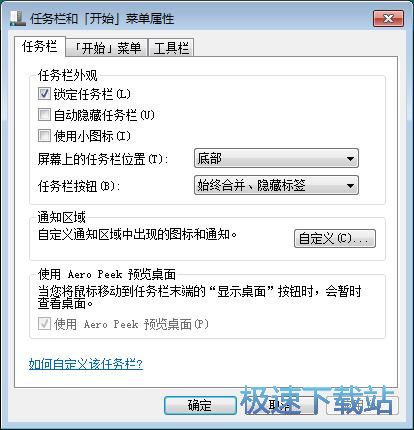
点击窗口中的工具栏选项卡,打开工具栏设置界面,我们可以在这里选择设置要添加到任务栏的工具栏。我们可以选择地址、链接、table pc输入面板、360UDickGuard、桌面。我们可以看到桌面选项正在被勾选;
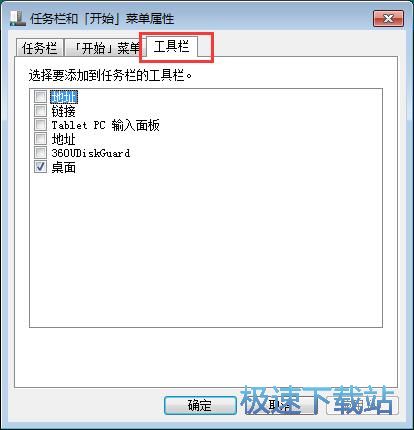
将工具栏设置窗口中的桌面项目的勾选取消,然后点击应用,就可以将系统任务栏中的桌面按钮移除;
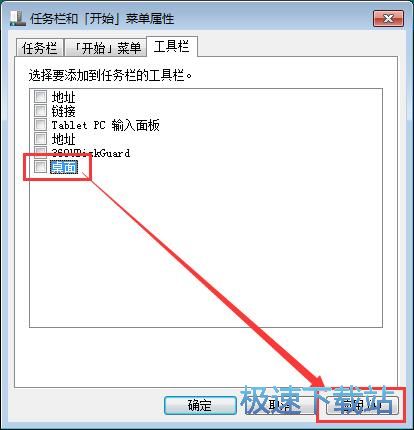
任务栏中的桌面按钮被成功移除。
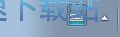
方法二:右键任务栏
这个方法就比第一种方法更加简单快捷了。用鼠标右键点击系统任务栏,然后点击右键菜单中的工具栏,展开工具栏设置菜单;
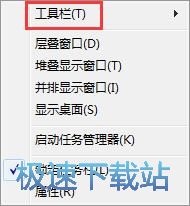
我们可以在工具栏展开菜单中看到目前系统的工具栏中有桌面和语言栏两个项目。我们只需要点击桌面,就可以将工具栏中的桌面项目功能关闭;
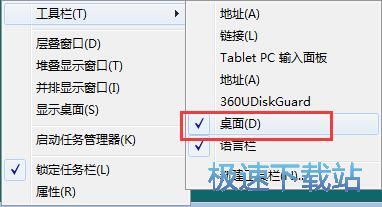
工具栏中的桌面功能关闭成功,这时候我们可以看到刚刚任务栏中的桌面按钮已经被成功移除。
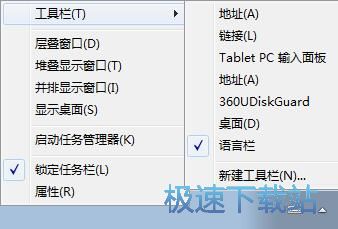
Windows7优化大师 1.81 官方版
- 软件性质:国产软件
- 授权方式:免费版
- 软件语言:简体中文
- 软件大小:5409 KB
- 下载次数:2845 次
- 更新时间:2019/3/30 13:16:57
- 运行平台:WinXP,Win7...
- 软件描述:软媒Windows7优化大师(Windows7 Master),简称Win7优化... [立即下载]
相关资讯
相关软件
- Win7双屏复制/双屏扩展设置教程
- windows7网卡自动关闭的解决方法
- win7系统怎么设置软件默认安装路径?
- 怎么设置电脑CPU频率?设置win7电脑CPU频率教...
- 怎么手动优化win7系统网络质量?win7网络优化...
- 怎么禁止win7系统来宾账号安装软件
- 怎么一键重启win7?win7添加一键重启快捷方式...
- win7系统电源按钮改成重新启动教程
- win7计算机网络位置盘符设置教程
- win7系统无法启动Security Center服务解决方...
- Win7删除远程桌面连接历史IP地址教程
- 怎么备份win7系统任务栏程序快捷方式?
- win7系统播放视频出现锯齿的解决方法
- 怎么清除win7右键发送到菜单无效项目?
- win7我的图片文件夹保存路径修改教程
- win7系统怎么设置新建文件默认名称?
- win7怎么快速批量重命名文件?
- win7系统查看电脑配置的两个方法
- Win7新建文本文档没有.txt怎么设置?
- win7系统预览文件内容教程











